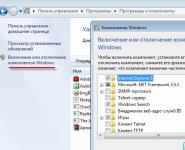Jeux standard pour Windows (Windows) 7, 8 et 10 - comment télécharger et installer ?
Il est devenu que tout a disparu du divertissement standard. Les développeurs ont décidé qu'un tel module complémentaire était inutile sur une machine fonctionnelle.
Mais les utilisateurs n'aimaient pas de tels changements et ils cherchent des moyens de sortir de cette situation.
Voyons comment installer des applications de jeu standard pour différentes versions de Windows.
Auparavant, au divertissement standard qui a toujours été sur n'importe quel PC sur lequel ce système d'exploitation est installé, il y a toujours eu un ensemble de jouets inchangé :
- "Klondike" ;
- "Vers";
- "Ténia";
- "Araignée";
- "Flipper";
- "Tireur d'élite";
- "Vers".
Windows 7
Lire aussi : Jeux gratuits sur Steam (Steam) : TOP 15 les plus cool en 2018
Les jeux Windows 7 standard peuvent être renvoyés sur le bureau par de simples manipulations.
1 Vous devez aller dans la barre d'outils et de là aller dans la section "Programmes" ou "Programmes et fonctionnalités", selon la version du système d'exploitation, les noms diffèrent les uns des autres.
2 Trouver un raccourci Activer ou désactiver des fonctionnalités Windows et activez les jouets dont nous avons besoin sur le bureau.
Pour cela, cochez les cases en regard du nom.
Vous pouvez installer une application à la fois ou les sélectionner toutes à la fois.
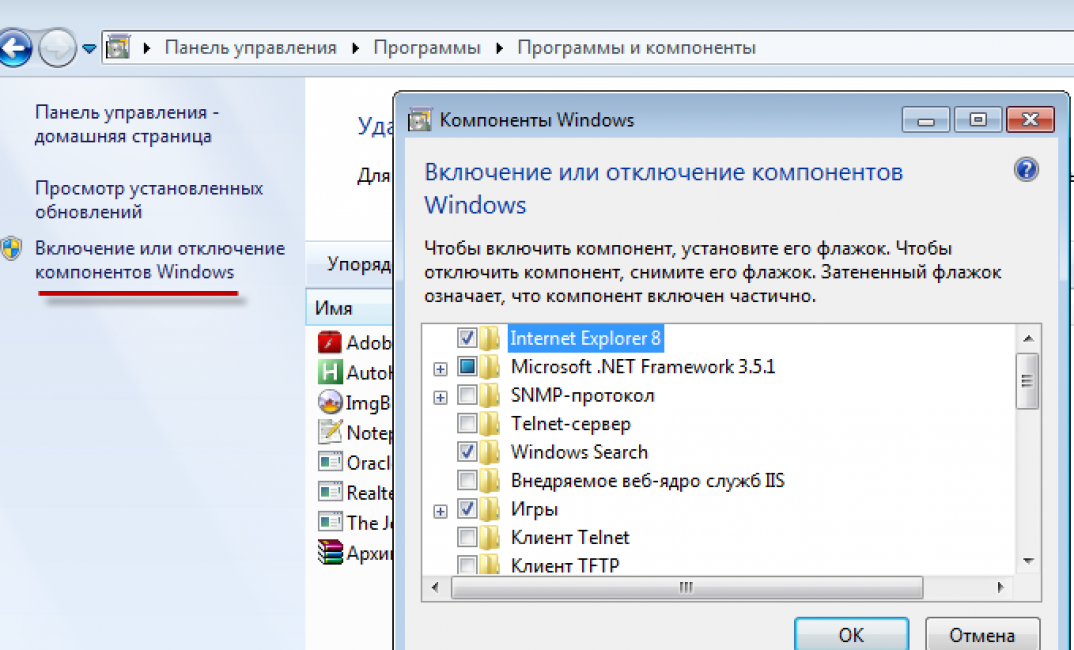
3 Confirmez les paramètres sélectionnés avec l'élément "Ok".
4 Après quelques minutes, le divertissement standard sera installé sur votre PC dans un dossier.
Au fait, vous pouvez changer le nom du dossier dans lequel vous enregistrez. Pour ce faire, utilisez le bouton droit de la souris et l'élément de la fenêtre contextuelle "Renommer".
Maintenant, dans la section du menu "Démarrer", dans le dossier des jeux, tout ce que vous venez d'activer sera affiché. La septième version contient également des commentaires pour chacun des programmes.
Ils incluent les tranches d'âge pour chaque application, les exigences de configuration, la couleur de la couverture.
En suivant les mêmes étapes, vous pouvez supprimer l'ensemble de jeux standard du bureau de votre ordinateur.
Il sera utile d'effectuer de telles manipulations sur un PC en fonctionnement - pour augmenter la productivité des employés ou sur l'appareil d'un étudiant, afin de ne pas interférer avec l'apprentissage.
Télécharger des jeux pour Windows 7
Lire aussi : Notre TOP-15 : Les meilleurs jeux pour Android sans Internet
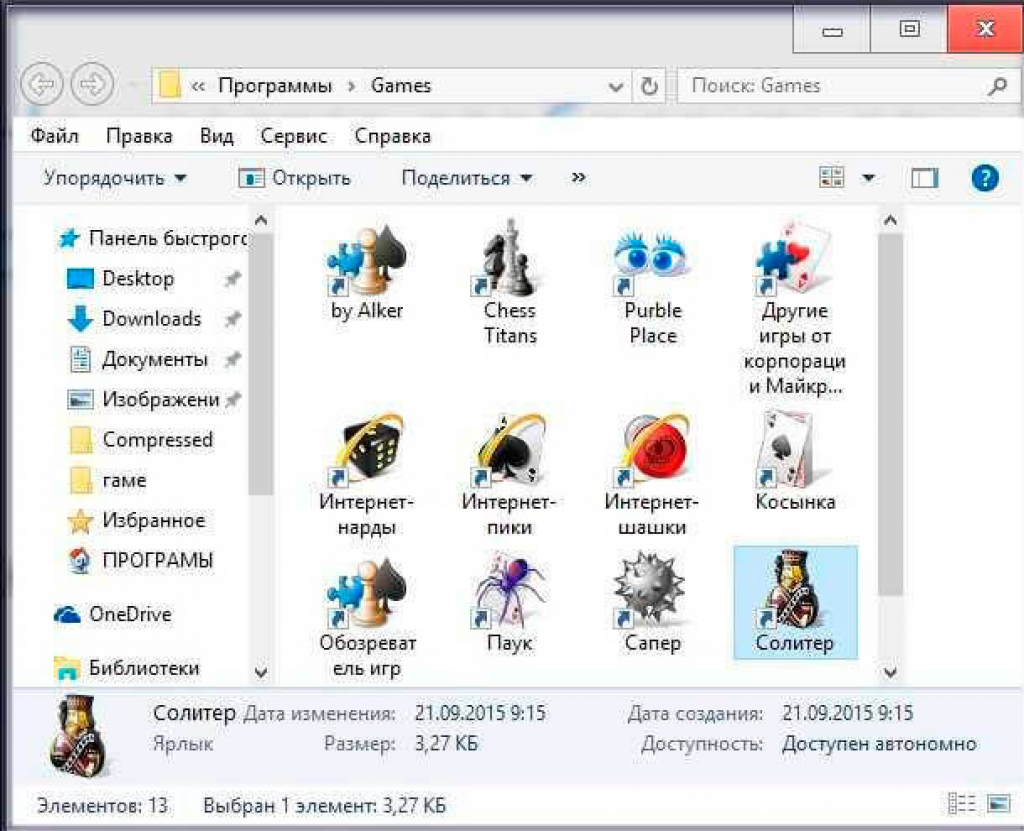
Vous pouvez recourir à une autre option et télécharger des jeux Windows standard à l'aide d'un moteur de recherche Internet.
Si nous parlons de leur compatibilité avec la nouvelle version du système d'exploitation, alors c'est à cent pour cent. Il n'y a aucune raison de refuser de télécharger ou d'activer des jouets, sauf selon le désir de l'utilisateur.
Après avoir réinstallé le système d'exploitation à l'aide de Windows 8, l'utilisateur verra qu'il n'y a pas de bouton Démarrer sur le bureau.
Il n'y a pas de section "Poste de travail" et en général, son apparence est différente. Il n'y a pas non plus de jouets standards. Metro - l'interface suggérée ici avec.
Ces applications doivent être téléchargées à partir d'Internet. De préférence dans la boutique officielle sur le site Web du développeur.
Vous y trouverez à la fois des applications gratuites et leurs versions payantes. Vous pouvez les installer vous-même.
Entrez simplement le nom du programme souhaité dans le moteur de recherche du magasin et téléchargez-le.
Ou il existe une option pour mettre un ensemble standard de jouets sur votre ordinateur, que les développeurs ont prudemment rassemblé dans un seul fichier.
Il est disponible pour Windows 7, 8.1, 8 et 10.
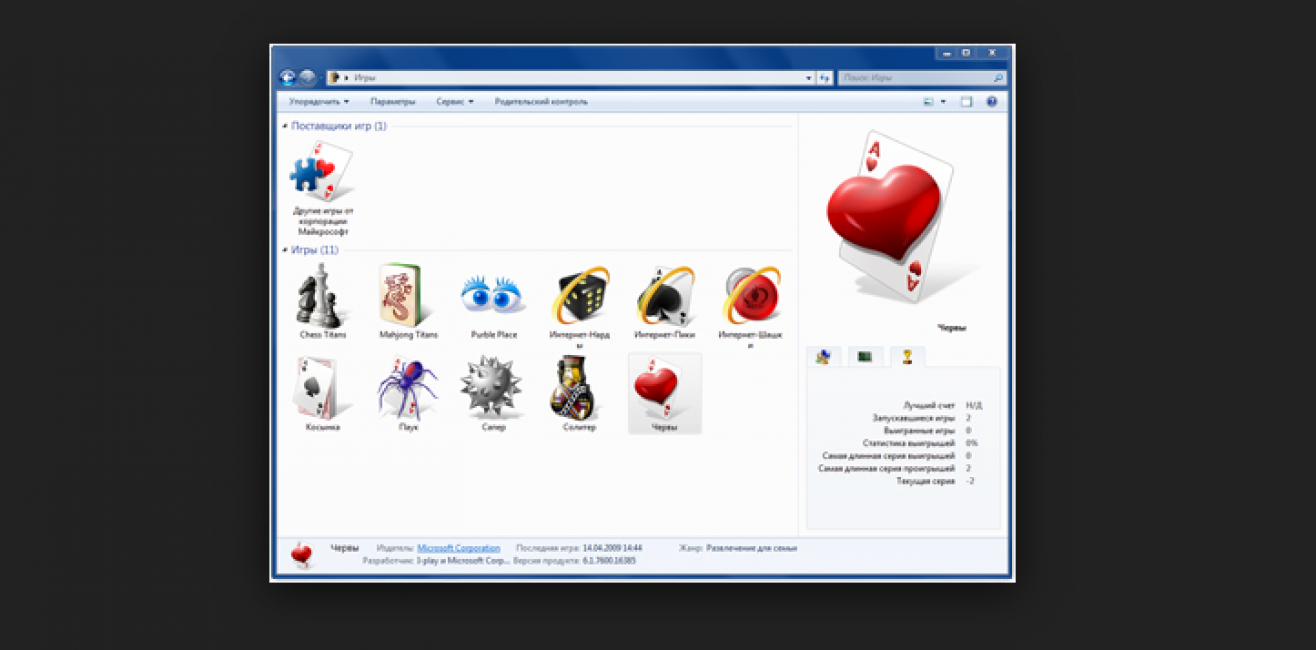
Vous pouvez télécharger une telle application dans un kit fourni par les développeurs dans le Microsoft Store
Vous devez télécharger le fichier, puis décompresser le document compressé dans le dossier souhaité sur votre bureau. Dans les paramètres, vous pouvez changer la langue de l'interface.
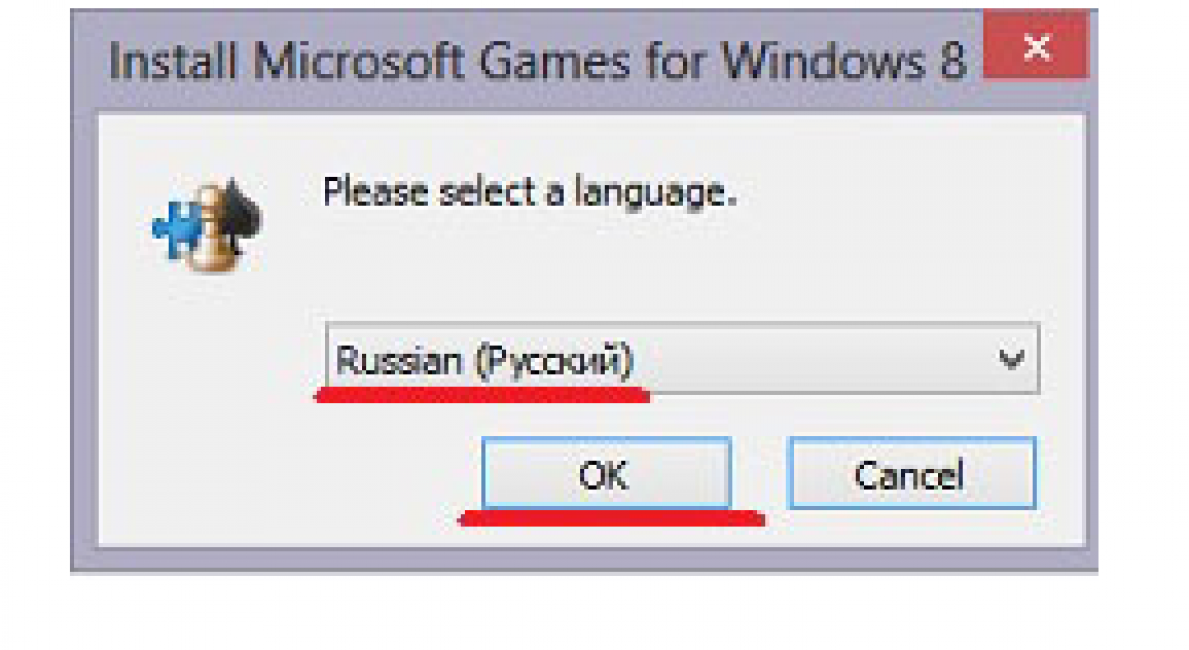
Après le déballage, une fenêtre apparaîtra vous invitant à installer le programme. Vous n'avez rien à faire ici, cliquez simplement sur le bouton Suivant.
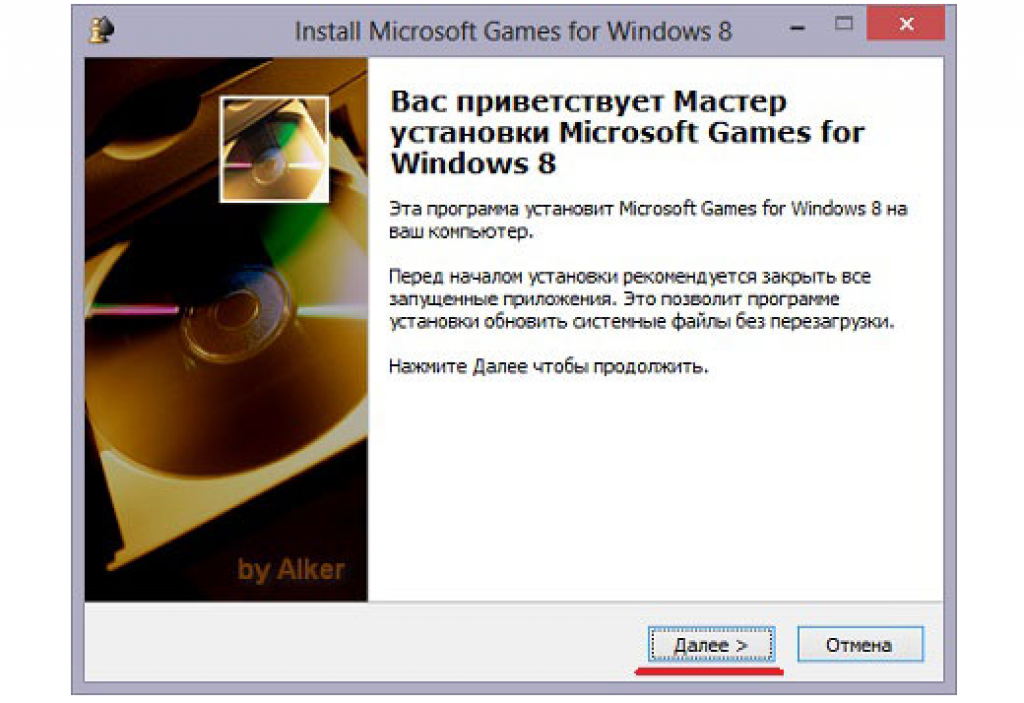
Après cette fenêtre, une page apparaîtra, proposant d'indiquer le chemin où se trouvera le programme ou de laisser celui proposé par l'ordinateur.
Si vous souhaitez modifier l'adresse, cliquez sur le bouton "Parcourir" et spécifiez un emplacement qui vous convient.
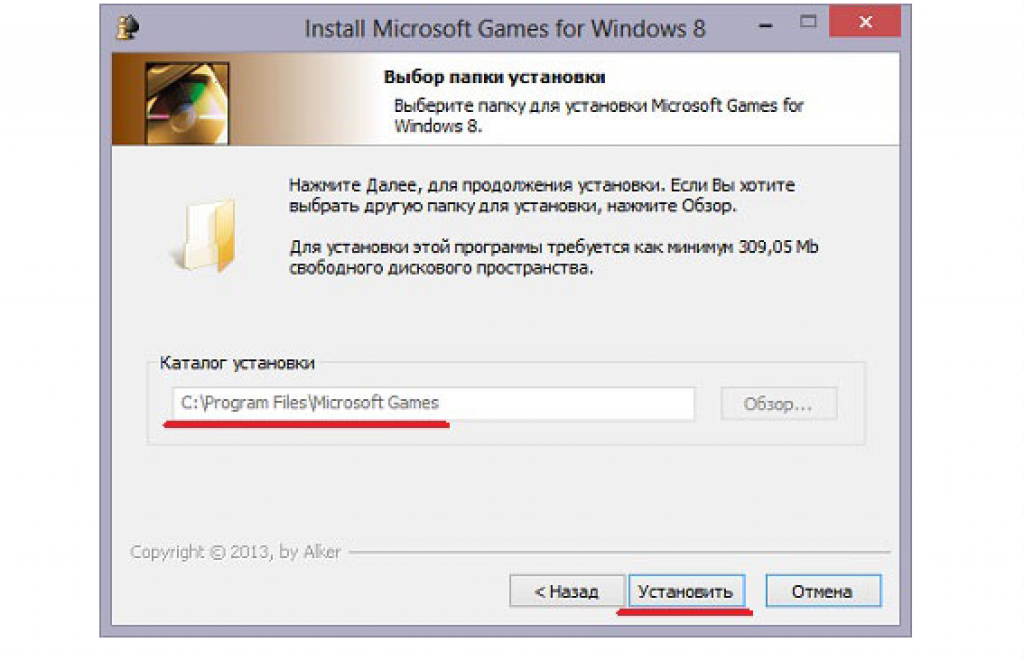
Vous devez spécifier l'emplacement où le fichier sera installé ou laisser l'adresse proposée par le système
Cliquez sur le bouton "Installer" et le programme ouvrira la dernière fenêtre dans laquelle vous devrez cliquer sur le bouton "Terminer".
Vous avez téléchargé les applications du jeu sur votre ordinateur, vous devez maintenant travailler dans Metro.
1 En vous référant à la page principale de l'interface. Vous devez faire un clic droit sur un espace vide dans la fenêtre et ouvrir la page des paramètres.
4 Dans celui-ci, cliquez sur l'icône "Jeux". Les voici, devant vous. Cliquez sur le raccourci et commencez à vous amuser.
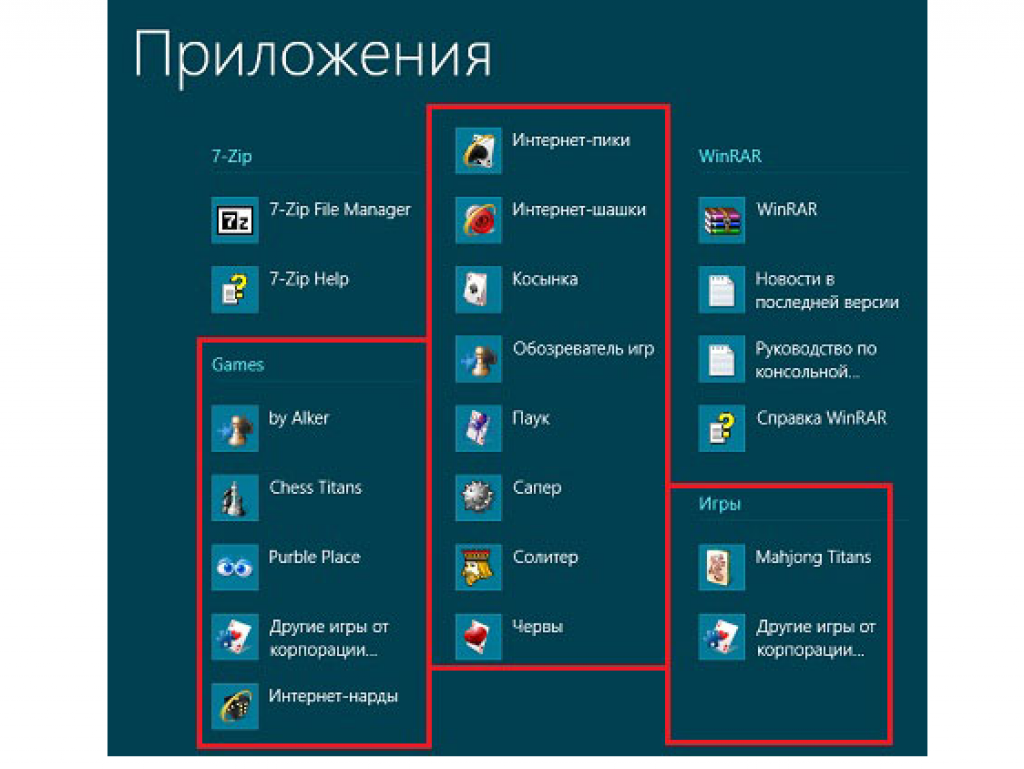
5 Travail effectué.
Windows 10
Lire aussi : Combattez ensemble : TOP-25 des jeux LAN sur PC
Ce système d'exploitation manque également de telles applications de jouets par défaut.
Mais leur peut être téléchargé gratuitement sur le Microsoft Store.
Si vous préférez d'autres ressources, il est recommandé de vérifier d'abord le site pour les logiciels malveillants, puis commencez à les télécharger.
Pour plus de commodité, un ensemble de jeux standard a été développé, appelé « jeux Windows 7 pour Windows 10 ».
Ils contiennent tous les vieux jouets qui étaient auparavant sur Windows. Vous pouvez télécharger une partie ou tout à la fois. Le programme prend en charge le russe.
L'installation du package est simple. Téléchargez-le sur votre ordinateur et lancez l'installation.
Le système proposera de choisir l'une des trente-cinq langues prises en charge. Trouvez le russe et cliquez sur "OK".
Dans la fenêtre qui s'ouvre, poursuivez l'installation en cliquant sur le bouton "Suivant".
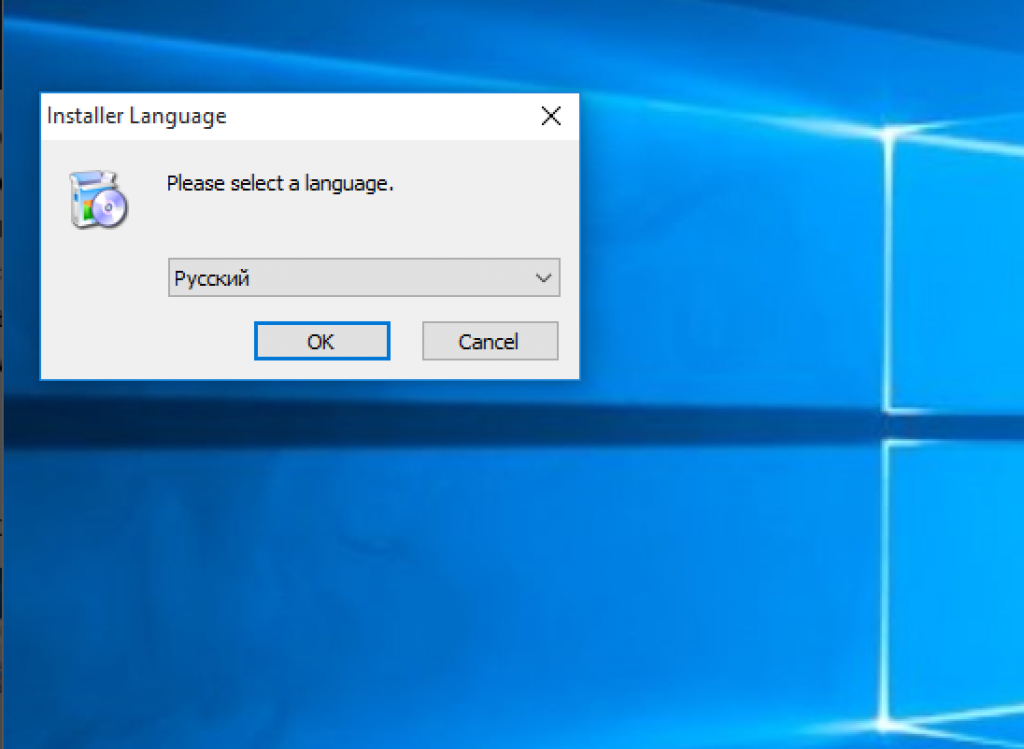
Une page apparaîtra où vous pourrez décider de quels jouets vous avez besoin et les installer.
Ou cochez les cases à côté de tous et téléchargez le package complet.
À propos, l'application occupera dix-huit mégaoctets d'espace disque.
Le programme affichera la fenêtre suivante dans laquelle vous devez spécifier le chemin d'installation du dossier à installer ou laisser celui par défaut.
La modification de l'emplacement du fichier peut nuire à la lecture des applications sélectionnées.
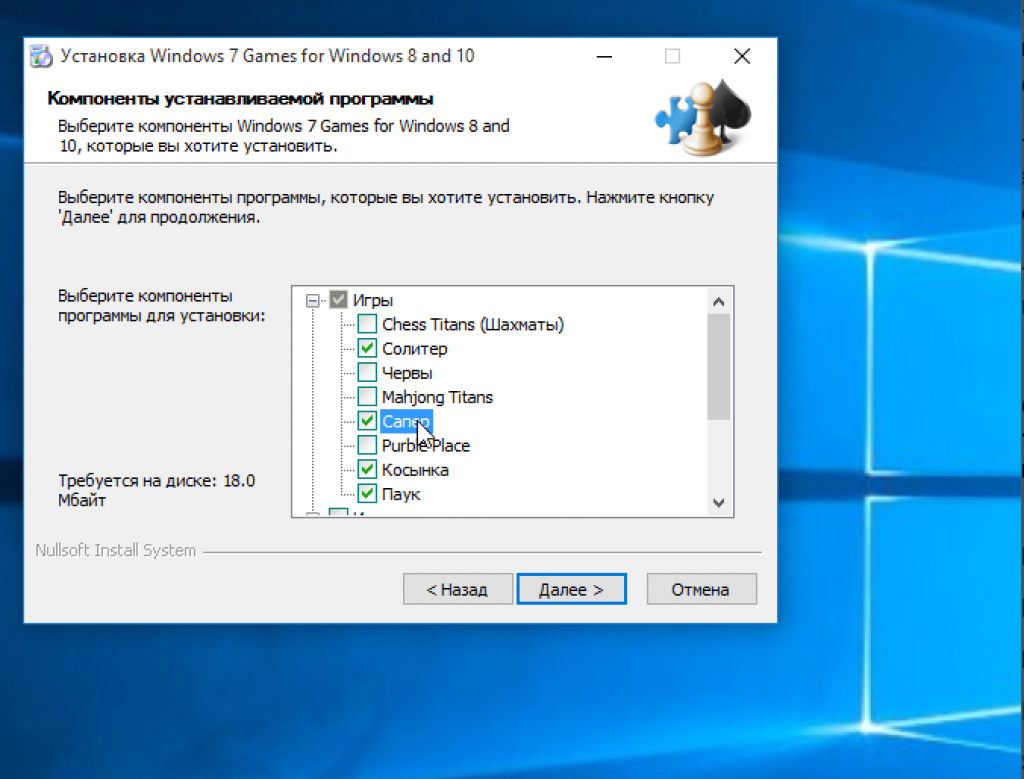
C'est la dernière étape de l'installation.
Maintenant, une fenêtre s'ouvrira, qui proposera de confirmer les actions avec le bouton "Terminer", et ainsi de terminer l'installation.
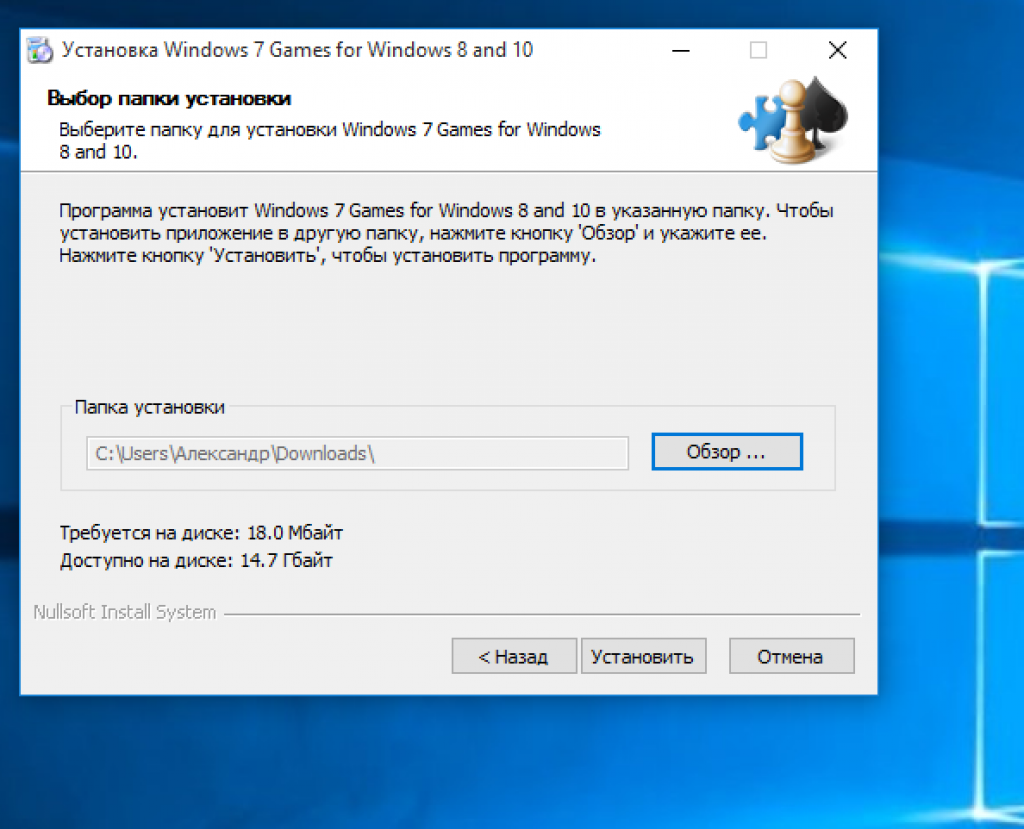
Après les manipulations effectuées, l'icône correspondante apparaîtra sur le bureau, et la section Jeux apparaîtra dans le menu "Démarrer".
Il existe une option selon laquelle les jouets téléchargés auront une apparence inhabituelle pour l'utilisateur. Vous devrez vous y habituer.
Vous devez savoir que la dixième version de Windows contient Microsoft Solitaire Collection - l'application est intégrée et vous pouvez l'exécuter vous-même.
Il contient de tels jouets:
- "Cellule libre";
- "Klondike" ;
- "Araignée".
Si cela ne suffit pas, vous devrez vous rendre sur Internet et télécharger ce qui est nécessaire.